Outlook 365 Nedostaje početni izbornik: 6 najboljih rješenja

Ako u programu Outlook nedostaje gumb Home, onemogućite i omogućite Home Mail na vrpci. Ovo brzo rješenje pomoglo je mnogim korisnicima.
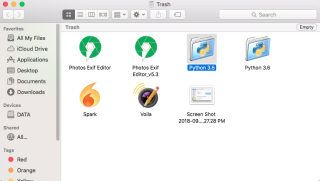
Gubitak vaših važnih i osjetljivih podataka je poražavajući. Štoviše, kada namjerno ili nenamjerno izbrišemo mapu koju nismo namjeravali izbrisati, to je noćna mora. Što je još gore, ako vam se bliži rok za predaju projekta na kojem ste radili zadnjih nekoliko dana, situacija će biti frustrirajuća. Srećom, ako ste pažljivo izvršili korake, možete dohvatiti izbrisane datoteke.
Dakle, razgovarajmo o načinima oporavka trajno izbrisanih datoteka ( fotografija , videozapisa, dokumenata itd.) na Macu pomoću poništavanja radnje, koša za smeće, vremeplova i softvera za oporavak podataka. Dakle, krenimo!
Oporavite trajno izbrisane datoteke na Macu bez softvera
Metoda 1: Vratite izbrisane datoteke na Mac Poništite svoju radnju
U slučaju da ste nedavno izbrisali svoje vitalne datoteke i želite dohvatiti izbrisane datoteke na Macu, možete poništiti svoju radnju da biste dobili svoje prethodne pozicije. Međutim, učinite isto postoje određeni uvjeti kao što je to najnovija stvar je da ste učinili iz Findera povlačenjem i ispuštanjem datoteka/mapa. Tada ćete primijetiti da ćete u donjem lijevom kutu zaslona dobiti mali prozor s natpisom Poništi premještanje, možete kliknuti na njega da biste vratili prethodne datoteke. Također možete pritisnuti Command + Z da biste došli na prethodne pozicije.
Također pročitajte: -
 10 najboljih Mac Cleaner aplikacija i softvera za optimizaciju... Provjerite popis najboljih softvera za čišćenje Maca za potpuno čišćenje Mac diska. Aplikacije za optimizaciju kao što su SmartMacCare, CleanMyMac i Ccleaner...
10 najboljih Mac Cleaner aplikacija i softvera za optimizaciju... Provjerite popis najboljih softvera za čišćenje Maca za potpuno čišćenje Mac diska. Aplikacije za optimizaciju kao što su SmartMacCare, CleanMyMac i Ccleaner...
Metoda 2: Oporavak izbrisanih fotografija na Macu pomoću kante za smeće
Ako želite oporaviti izbrisane fotografije na Macu ili želite naučiti najjednostavniji način dohvaćanja izbrisanih datoteka s Maca, naučite ovdje kako oporaviti izbrisane datoteke s Maca.
Korak 1: Pristupite aplikaciji Koš za smeće dvostrukim klikom na nju. Možete koristiti reflektorsko pretraživanje za otvaranje koša za smeće ili ga možete ručno otvoriti iz Docksa.
Korak 2: Sada se morate kretati datotekama koje ste slučajno izbrisali i želite dohvatiti izbrisane datoteke sa svog Maca. Pomoću okvira za pretraživanje možete pronaći datoteke i mape koje tražite.
Napomena: Ako ne možete locirati svoje izbrisane mape, onda trebate snimkom s Time Machineom oporaviti trajno izbrisane datoteke na Macu.
Korak 3: Odaberite svoje izbrisane datoteke/mape. Pritisnite Command + A za vraćanje izbrisanih datoteka na Macu. Također možete oporaviti trajno izbrisane datoteke jednu po jednu odabirom pojedinačno.
Korak 4: Odaberite Datoteke koje se nalaze pored Findera, a zatim kliknite Vrati natrag među dostupnim opcijama.
Korak 5: Sada će sve odabrane datoteke biti dostupne na izvornom mjestu.
Korak 6: U slučaju da opcija Vrati nazad nije dostupna ili je zasivljena, tada možete dohvatiti izbrisane datoteke s Maca odabirom i povlačenjem datoteka iz Otpada na radnu površinu ili željenu mapu.
Napomena: morate ispustiti datoteke kada ste u željenim mapama u kojima želite čuvati svoje fotografije.
Metoda 3: Kako dohvatiti izbrisane glazbene datoteke u iTunesu
Korak 1: Otvorite iTunes i idite na Postavke.
Korak 2: Odaberite karticu Napredno.
Korak 3: Stavite kvačicu pored "Kopiraj datoteke u iTunes Media mapu prilikom dodavanja u biblioteku".

Korak 4: Sada možete zatvoriti Postavke.
Korak 5: Sada možete odabrati i povući sve datoteke na radnu površinu iz smeća.
Korak 6. Morate povući glazbene datoteke na iTunesovu ikonu u Docku.
Korak 7: Nakon što su datoteke uvezene, trebate povući glazbene datoteke s radne površine u smeće
Korak 8: Primijetit ćete da je kopija sadržaja dodana u vašu iTunes mapu.
Također pročitajte: -
Kako popraviti da se Safari stalno ruši na Macu... Više je nego žalosno kada radite na Safariju na nečem važnom i vaš se Safari ruši. Želim...
Metoda 4: Kako obnoviti izbrisane datoteke na Macu putem Time Machinea?
To je jedan od najjednostavnijih i najbržih načina za oporavak izbrisanih datoteka na Macu putem Time Machinea koji je zadana aplikacija koja dolazi uz svaki Mac. Slijedite dolje navedene korake za vraćanje izbrisanih datoteka.
Korak 1: Prvo morate pristupiti reflektoru koji izgleda kao mala ikona povećala koja se nalazi u gornjem desnom kutu zaslona.

Korak 2: Morate upisati vremeplov na kartici za pretraživanje Spotlight. Time Machineu također možete pristupiti iz Findera, a zatim iz mape Application.
Korak 3: Kada ste u Time Machineu, morate locirati datoteke koje želite oporaviti.
Napomena: Ako ne možete locirati svoje datoteke, možete odabrati jednu po jednu mapu koja se nalazi na lijevom oknu Time Machinea kako biste istražili sadržaj svake mape.
Korak 4: Morate kliknuti na strelicu prema gore koja se nalazi na gornjoj strani prozora Time Machinea, morate se pomicati po sigurnosnim kopijama dok ne primijetite da su prikazane izbrisane stavke.
Korak 5 : U slučaju da pomičete prethodne datoteke s datumima njihovog stvaranja i ne možete ih locirati, možete koristiti go s Time Machineom za vraćanje datoteka.
Također pročitajte: -
16 najboljih softvera za oporavak podataka za Mac 2021. Slučajna brisanja datoteka ili oštećenja datoteka mogu biti ozbiljan problem, pogotovo kada se ne oslanjamo na usluge u oblaku...
Oporavite trajno izbrisane datoteke na Macu pomoću softvera
Korištenje Stellar Mac Data Recovery
Također možete koristiti bilo koji od alata za oporavak podataka za vraćanje trajno izbrisanih datoteka na Macu. To je još jedan način za vraćanje trajno izgubljenih datoteka (fotografije, dokumenti, video zapisi) bez problema. Osim oporavka izbrisanih fotografija na Macu, ovaj alat je zgodan, zaboravite na istovremeni pregled fotografija tijekom skeniranja. To je nevjerojatan alat kojem se može pristupiti za nekoliko minuta kako biste u trenu dobili svoje izbrisane fotografije i datoteke.
Preuzmite Stellar Mac Data Recovery ovdje
Općenito, ovo su bili neki od učinkovitih načina za oporavak trajno izbrisanih datoteka na Macu u stvarnom vremenu. Ako naiđete na probleme tijekom izvođenja gore navedenih koraka ili dođe do pogreške tijekom procesa oporavka, obavijestite nas u donjem okviru za komentare.
Ako u programu Outlook nedostaje gumb Home, onemogućite i omogućite Home Mail na vrpci. Ovo brzo rješenje pomoglo je mnogim korisnicima.
Popis mogućih rješenja za problem u kojem ste možda izgubili prozor aplikacije sa zaslona u macOS-u.
Želite poslati e-poštu velikom broju primatelja? Ne znate kako stvoriti popis distribucije u programu Outlook? Evo kako to učiniti bez napora!
Saznajte kako ponovno pokrenuti upravljački program za grafiku na Windows 10, 11 i Macu da biste riješili probleme. Isprobajte ove najbolje metode za ponovno postavljanje upravljačkog programa grafičke kartice.
Ako vas kružne reference u Excel radnom listu zabrinjavaju, ovdje naučite kako pronaći kružne reference u Excelu i ukloniti ih.
Tražite besplatne ili plaćene proračunske predloške programa Excel? Pročitajte ovaj članak da biste istražili neke od najboljih predložaka proračuna za Excel online i offline.
Ako vidite da ova datoteka nije kompatibilna s QuickTime Playerom, sada pročitajte ovaj članak. Osvjetljava neke od najboljih popravaka.
Ako želite besprijekorno i brzo izvršiti zadatke unosa podataka, morate naučiti kako napraviti padajući popis u Excelu.
Jeste li suočeni s problemom tipki sa strelicama koje ne rade u programu Excel? Pročitajte ovaj članak sada i saznajte kako to možete popraviti u manje od 5 minuta!
Ako se neki ili svi preuzeti ili uređeni videozapisi ne reproduciraju na Macu, pročitajte ovaj vrhunski vodič za najbolje i jednostavne ideje za rješavanje problema.







